Het up-to-date houden van iPhone apps is een belangrijk onderdeel van het bezit van een smartphone. Met updates worden niet alleen bugs en beveiligingsproblemen opgelost, maar worden ook nieuwe functies aan uw favoriete apps toegevoegd.
Als u apps niet bijwerkt, mist u mogelijk nieuwe functies en verbeteringen. Bovendien kunnen apps die niet worden bijgewerkt, kwetsbaar worden voor problemen.
Gelukkig is het bijwerken van uw apps op een iPhone eenvoudig. De apps kunnen op twee manieren worden geüpdatet. Zo wordt er bij een nieuwe versie van een app over het algemeen een nieuwe versie automatisch geïnstalleerd. U kunt dit proces ook versnellen door apps zelf te updaten.
iPhone apps automatisch of handmatig updaten
iPhone apps automatisch updaten
Om te beheren of iPhone apps automatisch worden bijgewerkt opent u de instellingen. Druk vervolgens op “App Store” en schakel de volgende instellingen in:
- Appdownloads.
- App-updates
- In-app materiaal.
Door deze instellingen in te schakelen houdt u alle apps en in-app downloads actueel op uw iPhone.
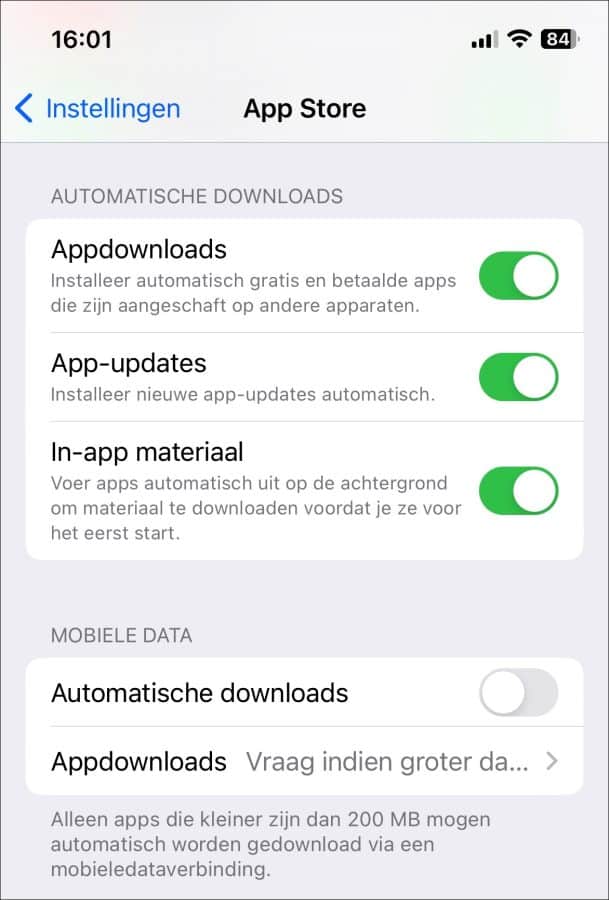
Eventueel kunt u ervoor kiezen om in de “mobiele data” instellingen ook toe te staan dat appdownloads worden uitgevoerd voor downloads die groter zijn dan 200 MB. Alle downloads kleiner dan 200 MB worden al uitgevoerd.
iPhone apps handmatig updaten
Er is ook een mogelijkheid om apps handmatig te updaten. Het automatisch update proces is niet direct, u moet er dus even op wachten. Om updates voor apps direct te downloaden en te installeren op uw iPhone kunt u de apps ook handmatig updaten.
Om apps handmatig te updaten opent u de “App Store” app. Druk rechtsbovenin op uw profiel pictogram.
In de “komende automatische updates” ziet u welke apps er worden bijgewerkt met nieuwe update(s). U kunt direct de update handmatig voor elke app afzonderlijk installeren door op “werk bij” te drukken. Om alle apps direct bij te werken drukt u op “werk alle bij”.
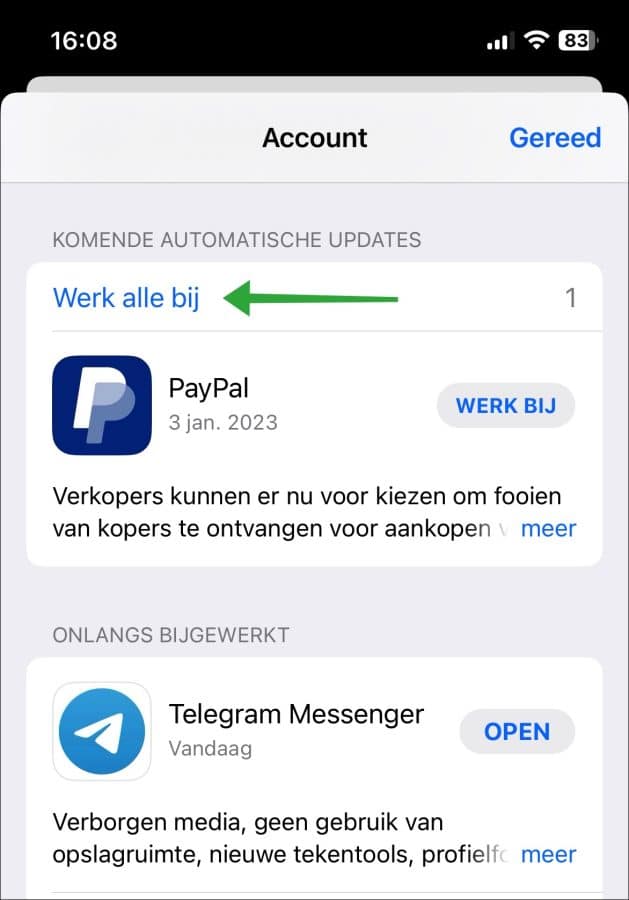
Om te zien welke apps er al zijn bijgewerkt, kijkt u in de “onlangs bijgewerkt” kolom. U ziet dan direct welke updates er recent zijn geïnstalleerd.
Lees ook: Alle apps eenvoudig updaten op uw Mac? Dit is hoe!
Ik hoop u hiermee te hebben geïnformeerd. Bedankt voor het lezen!

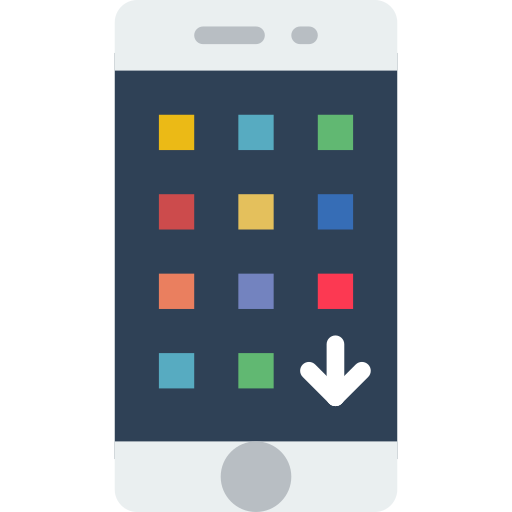
Overzicht met computertips
Lees ook onze computertips overzichtelijk gesorteerd in categorieën.Computerhulp
Computerhulp nodig? Help mee ons computerforum groeien.Deel deze tip
Deel deze pc tip met andere mensen via social media of op een website.